各位小伙伴儿,想快速准确完成领导安排的任务吗?想变身office技能达人吗。
(一)条件求和
当需要统计每种产品的总销量时,你还在用计算器一个个相加吗,今天我们来分享用函数来条件求和。
下面我们通过步骤逐一进行分解:
(1)打开表格,是一组产品的销量表,在F2单元格输入公式“=SUMIF(B:B,E2,C:C)”,第一个参数是条件区域,所以我们选择B列,第二参数是条件,就是其中一种产品名,第三个参数是求和区域,所以我们选择C列;
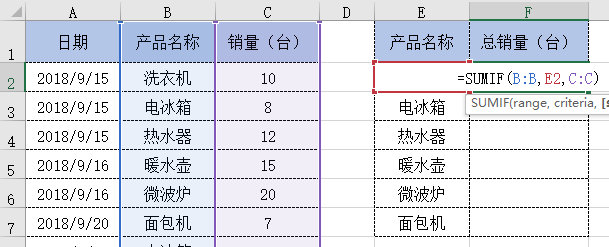
(2)确定后,下拉填充即可。

(二)excel中怎么隔行插入多列
在excel中隔行插入多列用法也很普遍,那如何操作呢?我们来学习一下。
下面我们通过步骤逐一进行分解:
打开excel文件,找到要插入多列的表格内容,首先在最上方插入一行,右键“插入”-“整行”即可,再插入的这行表格里面,输入1-5依次排列,然后在后面复制粘贴一行;
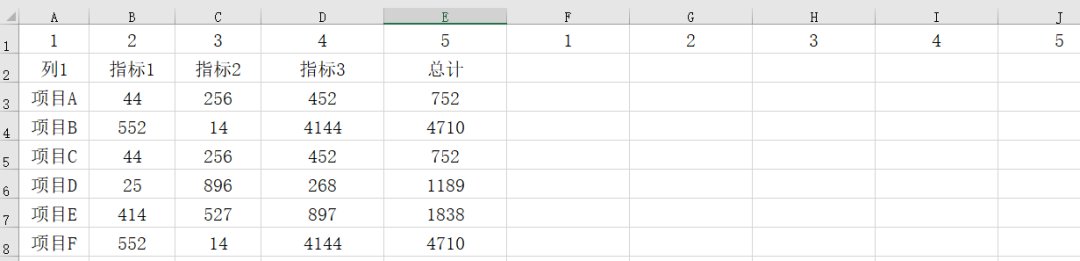
全选内容,在开始中找到“排序和筛选”-“自定义排序”,“选项”选择“按行排序”,主要关键字选“行1”确定,然后删除插入的行,发现是间隔一列插入了一列。
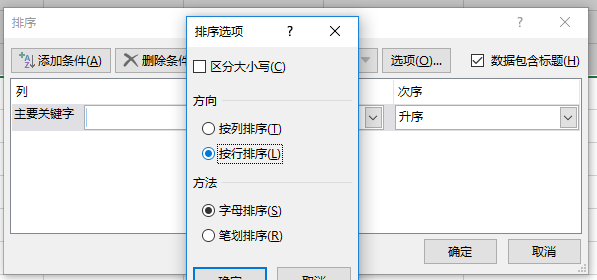
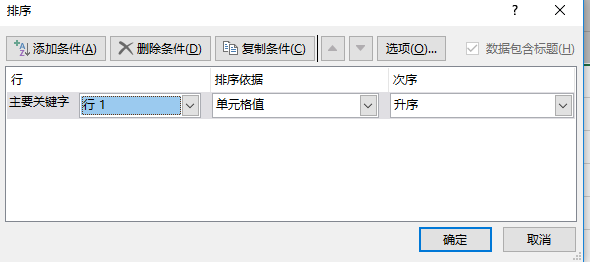
(三)快速为图片添加边框
有时候,为了区分图片与文本之间的界限,或是为了美化文档版面,我们会为图片添加上边框,我们一起看一下操作过程。
下面我们通过步骤逐一进行分解:
选择文档中需要添加边框的图片,点击【图片工具】-【格式】-【图片边框】按钮,在弹出的菜单中选择“粗线”或“虚线”子菜单中的线型,并根据需要选择合适的颜色。
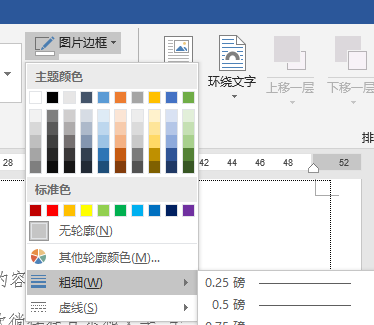
好了,今天的分享就到这里,小伙伴儿们如果工作中遇到什么难题,欢迎关注+留言,我们看到后会第一时间针对提出的问题认真回复哦!
-
office
+关注
关注
1文章
109浏览量
35119 -
Excel
+关注
关注
4文章
225浏览量
55726 -
函数
+关注
关注
3文章
4350浏览量
63079
原文标题:办公不求人87 Office办公技巧三个
文章出处:【微信号:kejimx,微信公众号:科技美学】欢迎添加关注!文章转载请注明出处。
发布评论请先 登录
相关推荐




 office的条件求和及隔行插入多列和快速为图片添加边框的三个技巧说明
office的条件求和及隔行插入多列和快速为图片添加边框的三个技巧说明

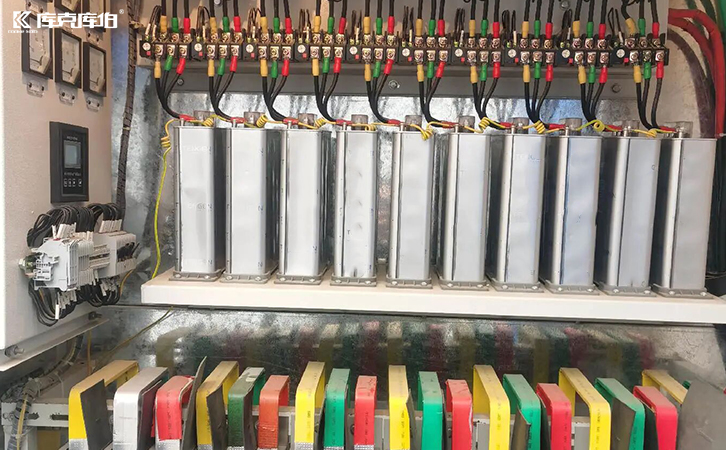










评论